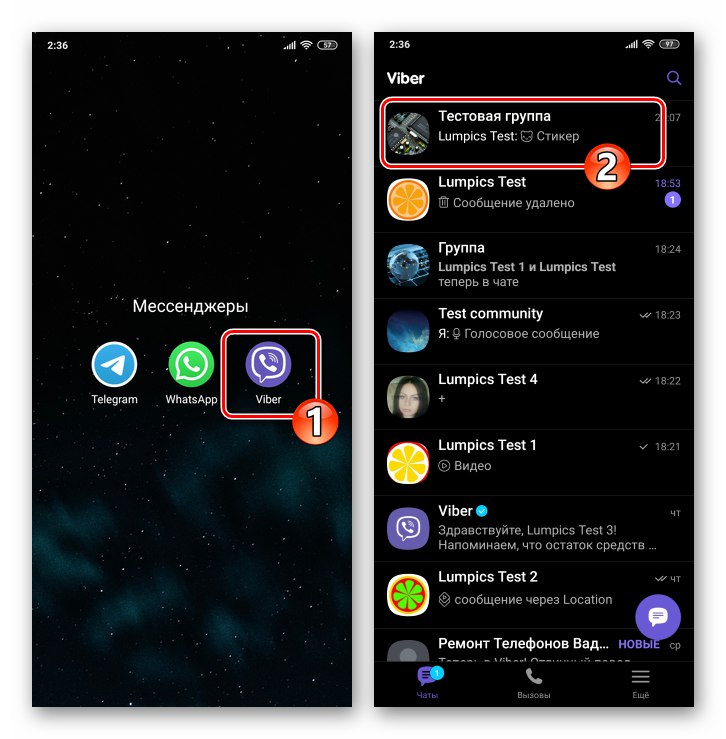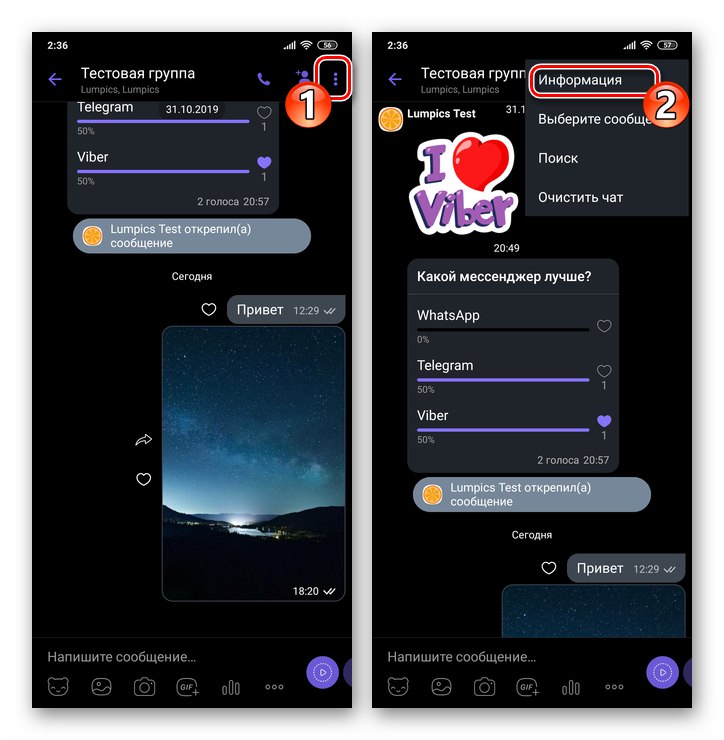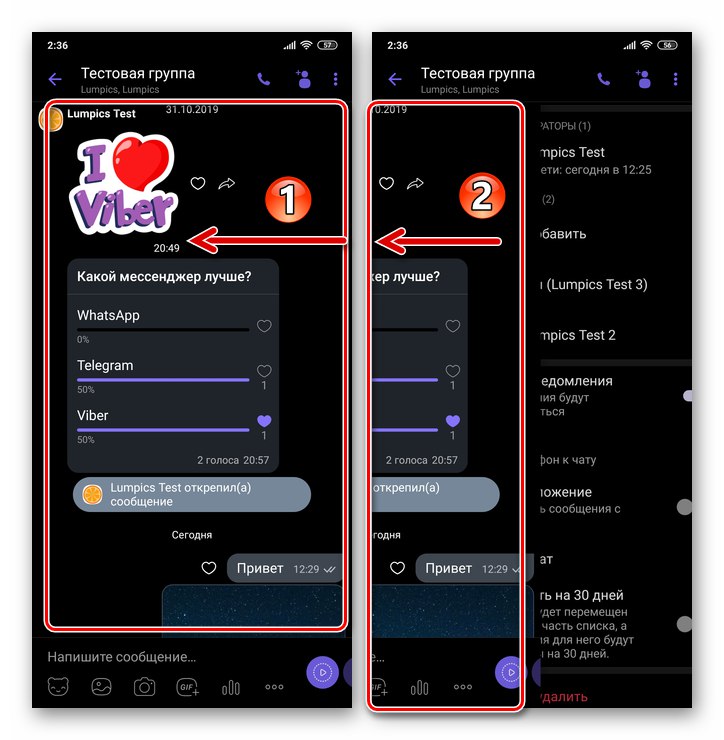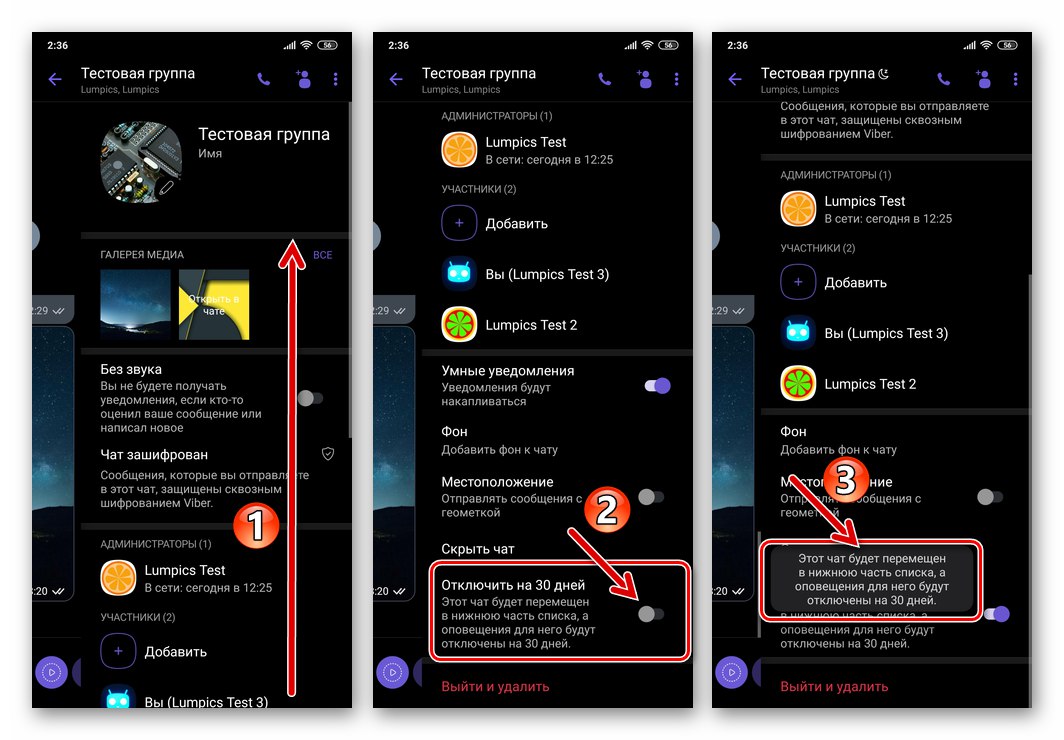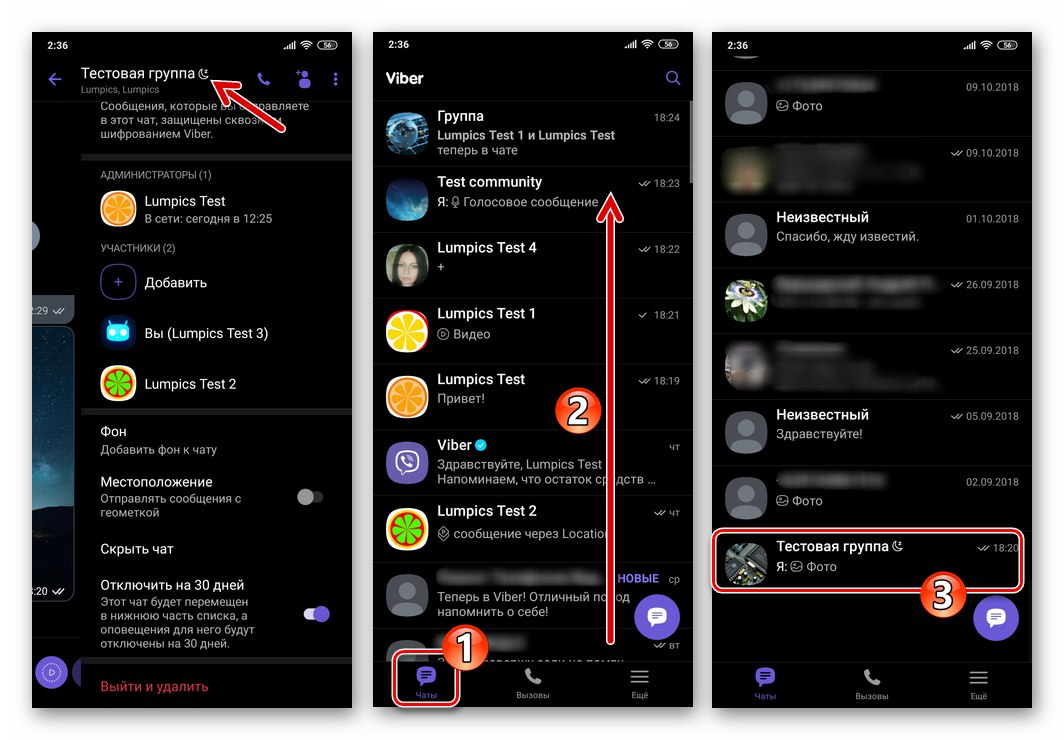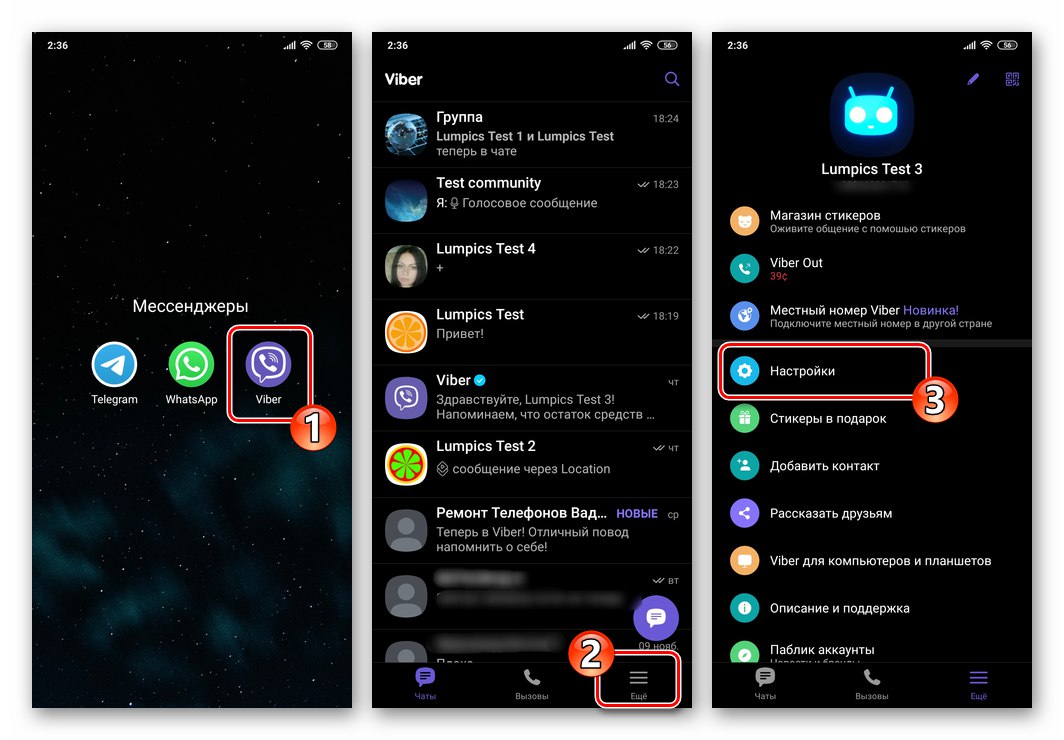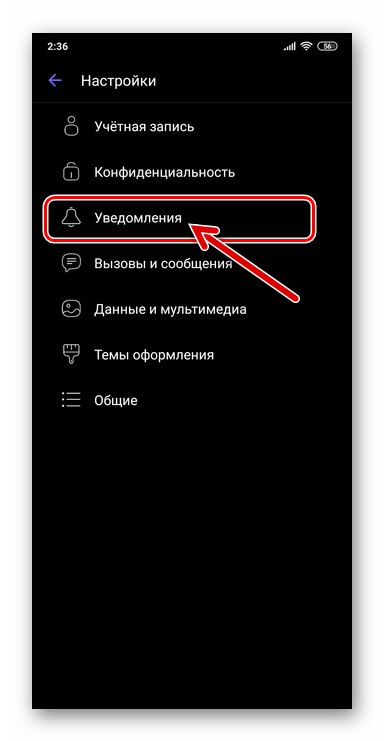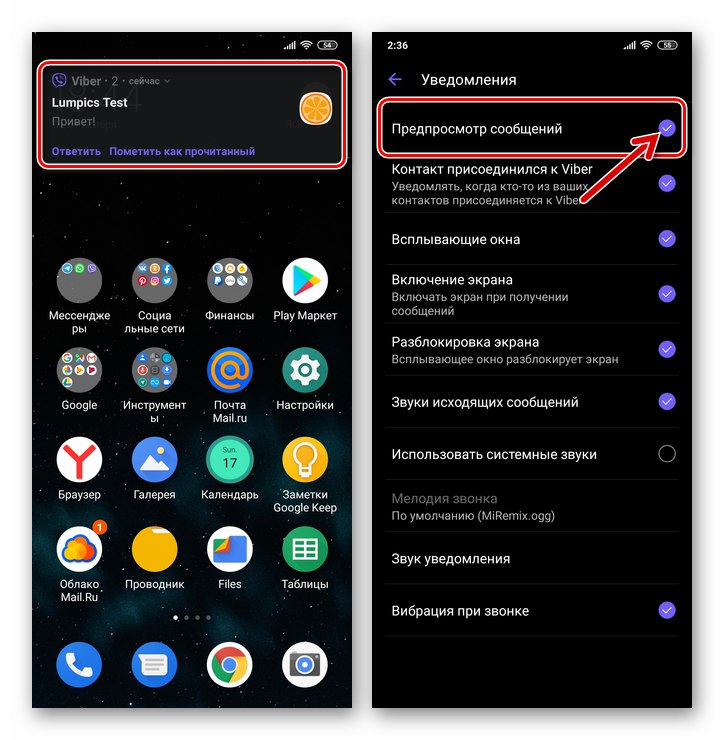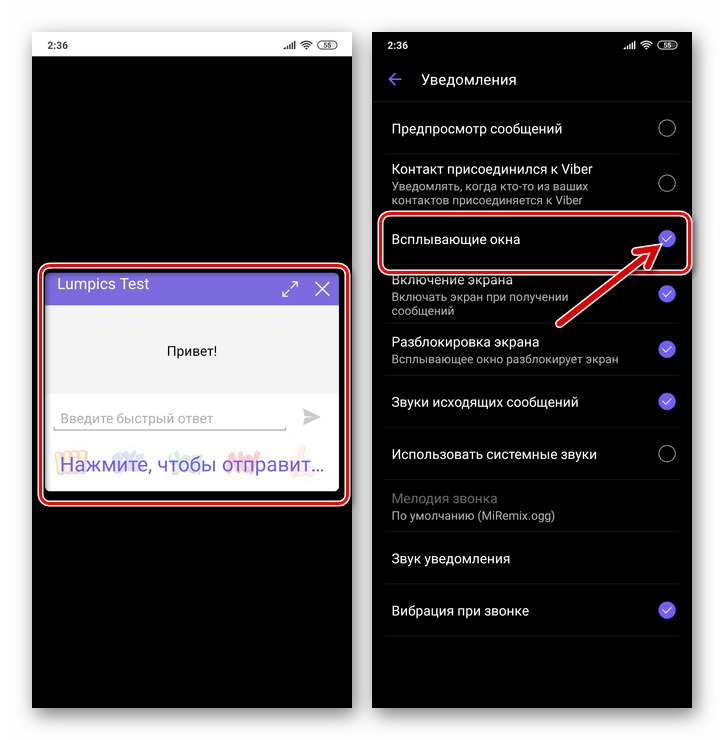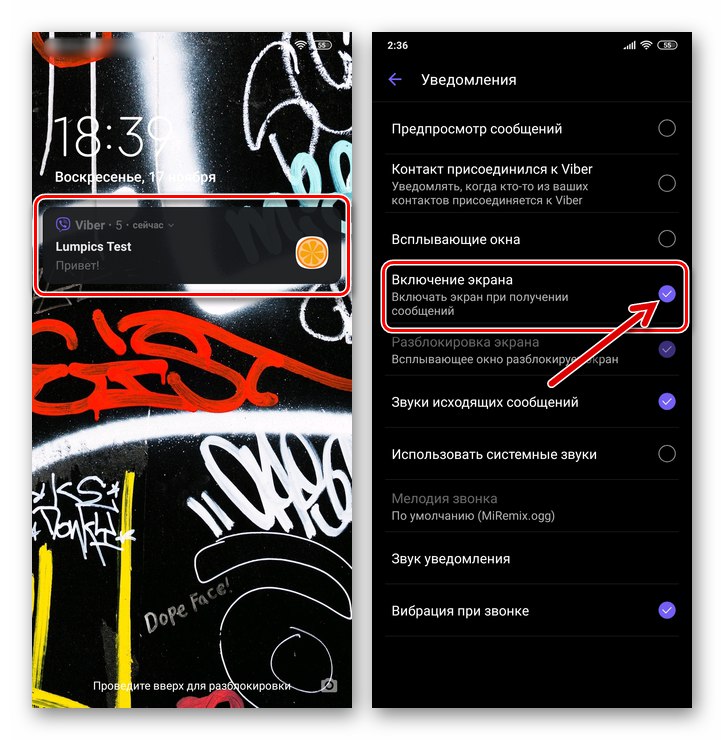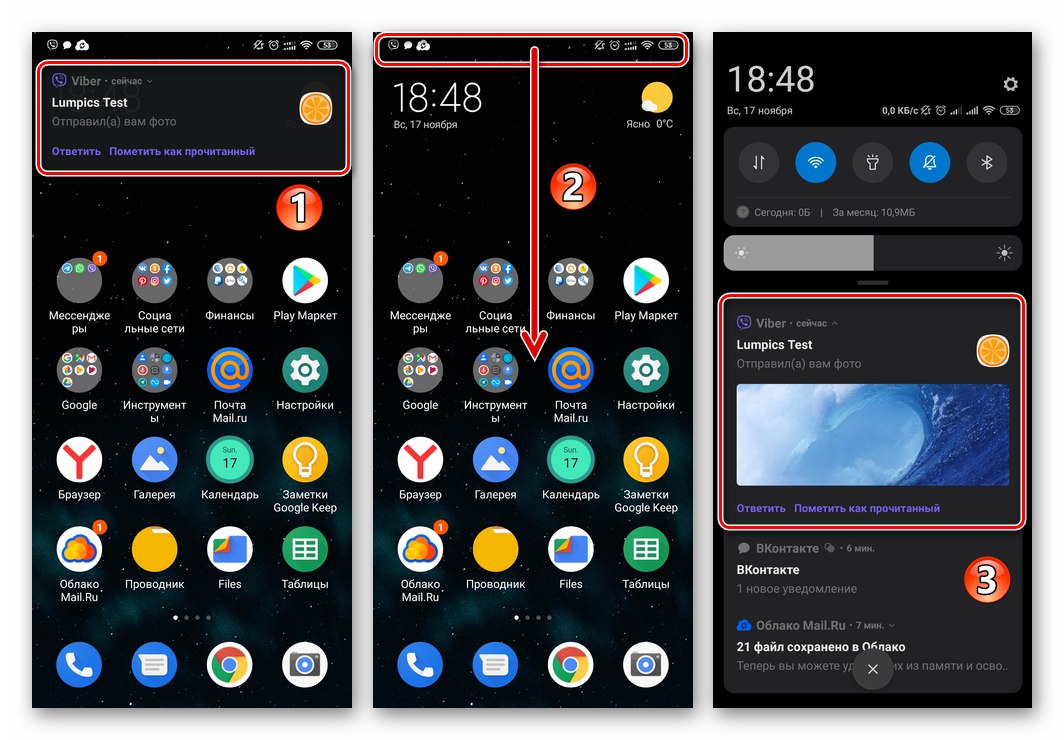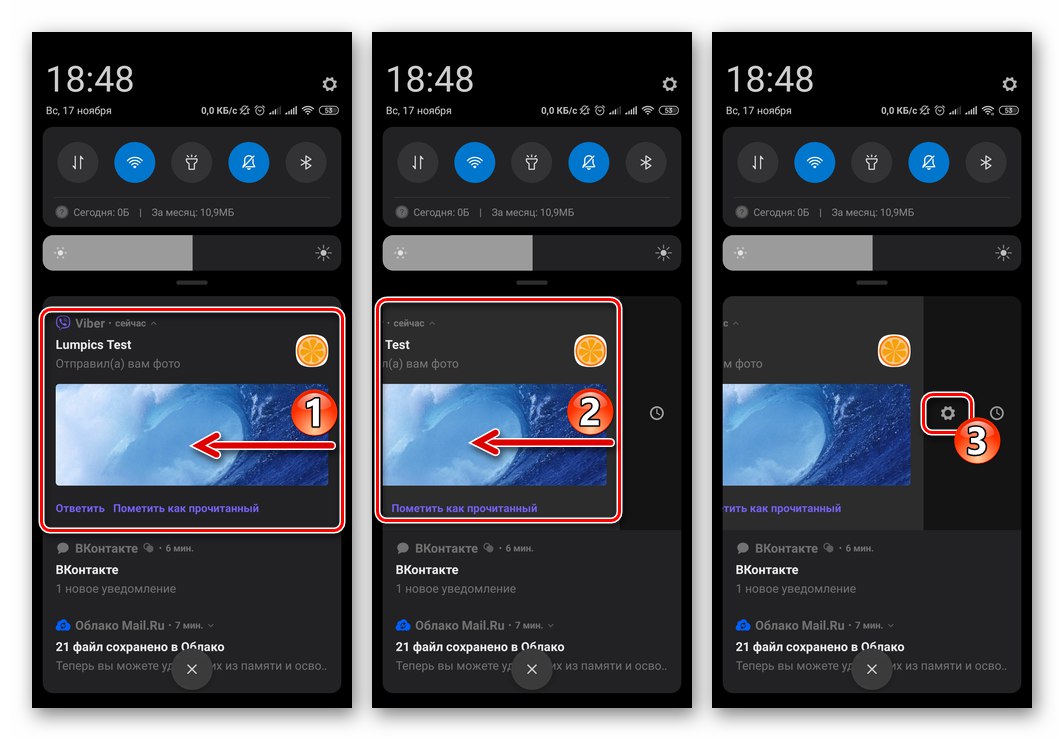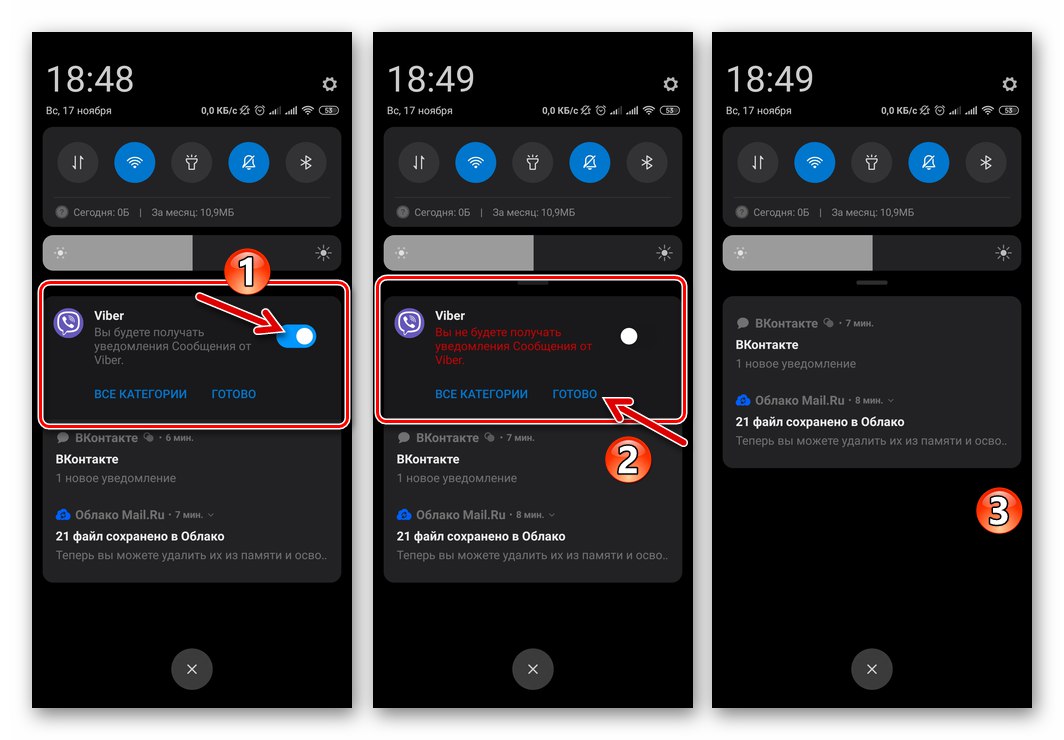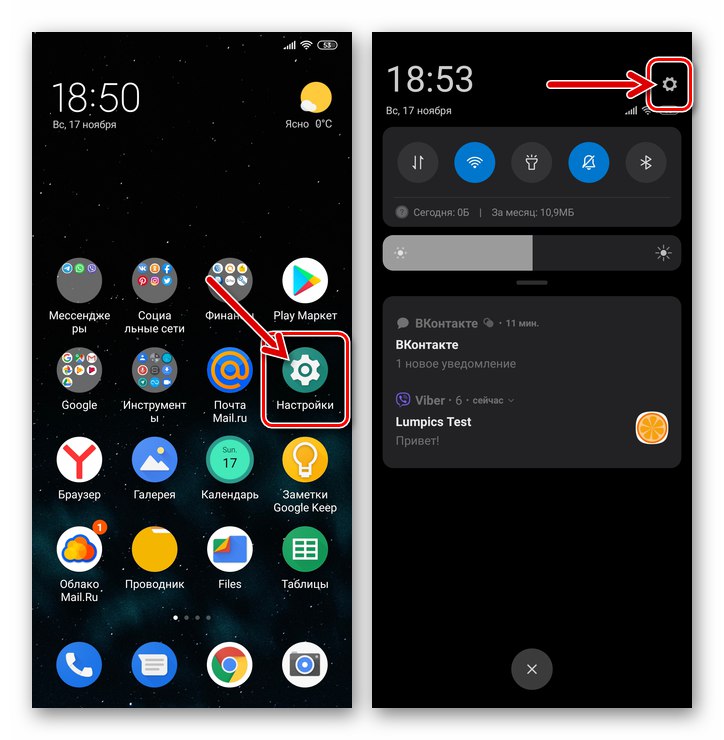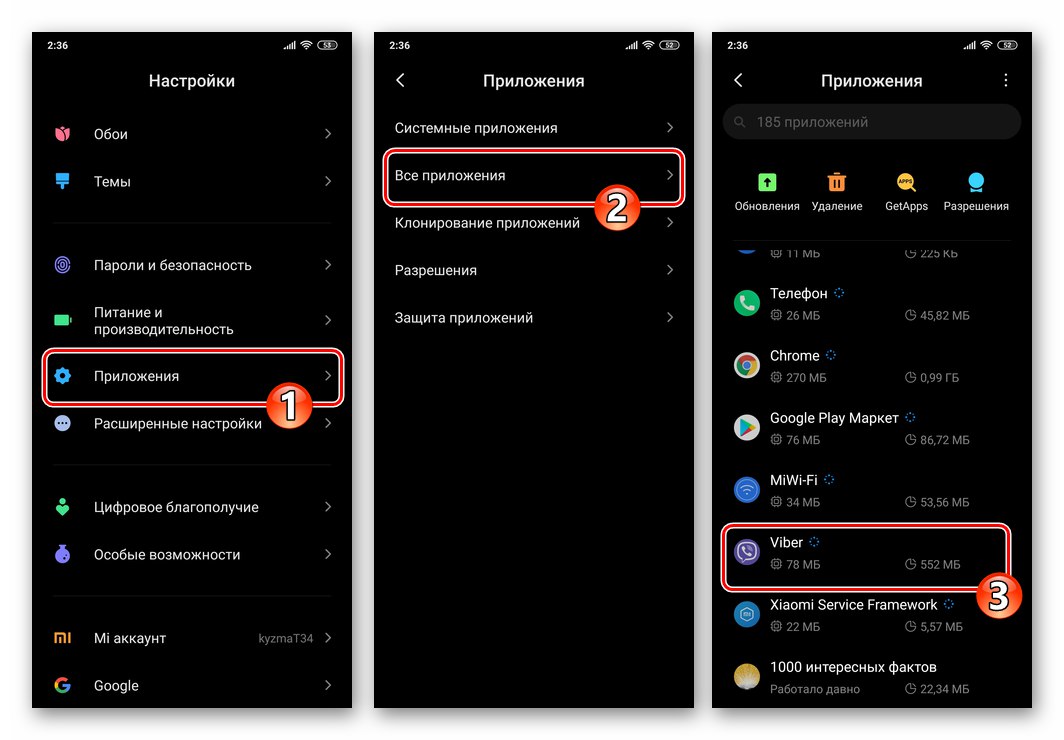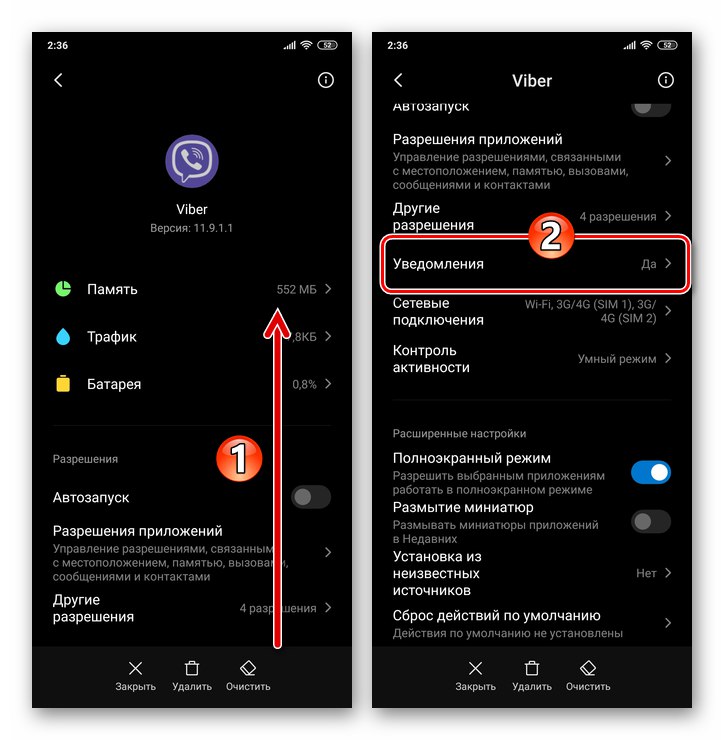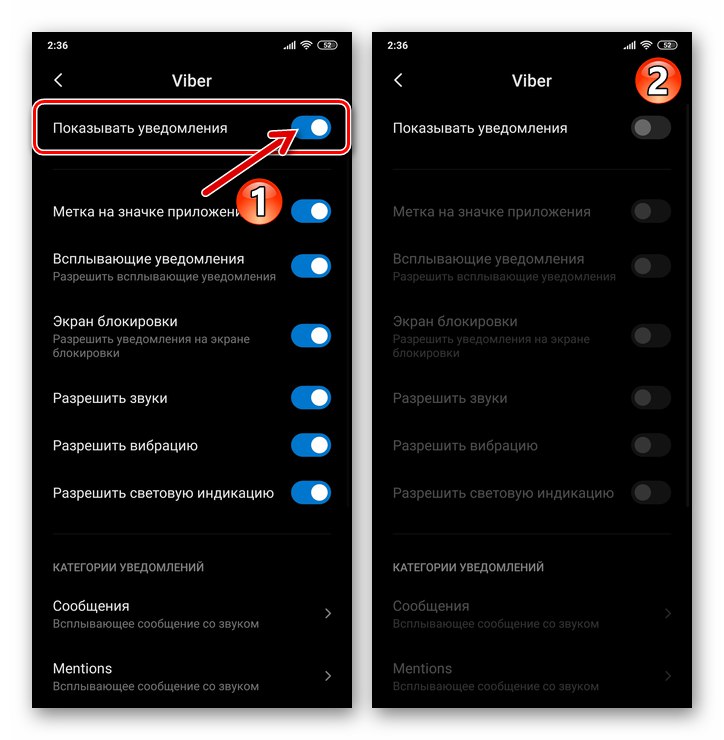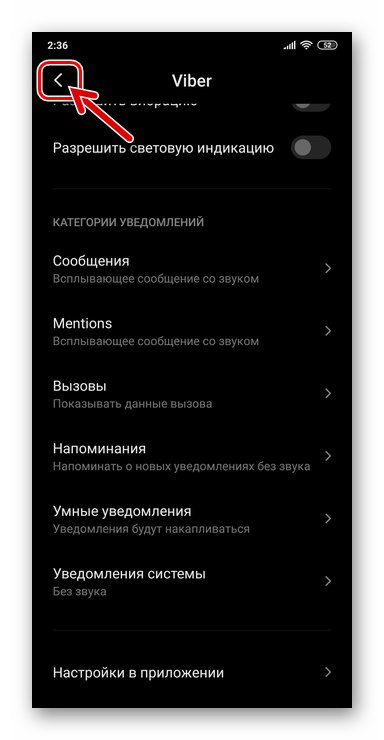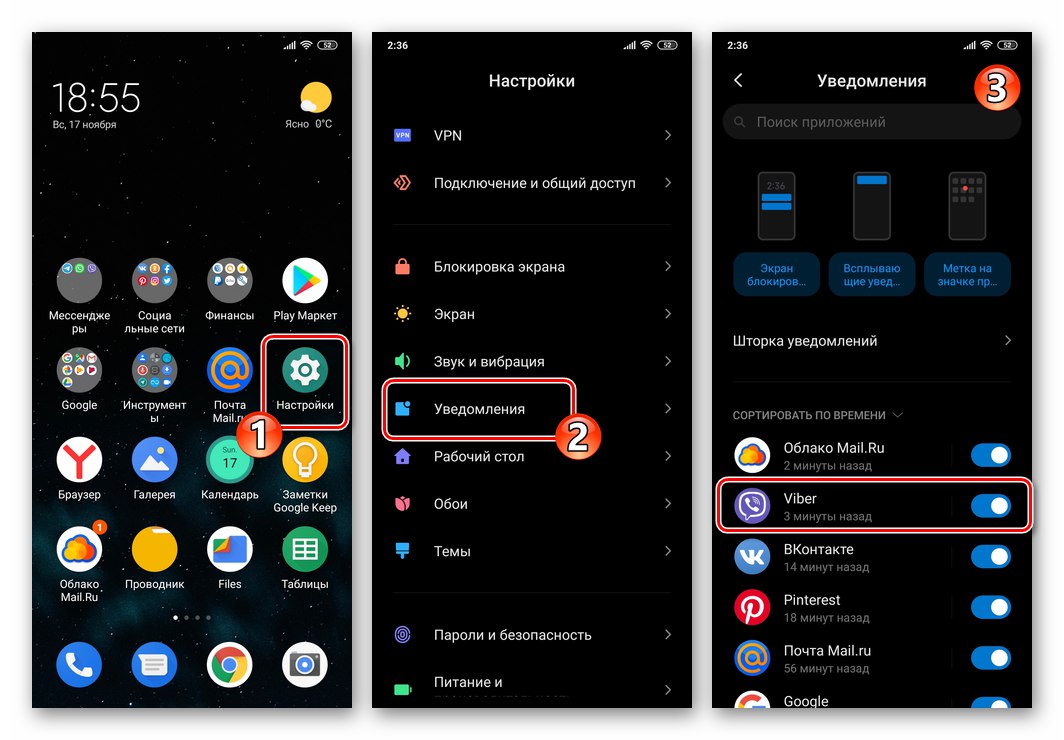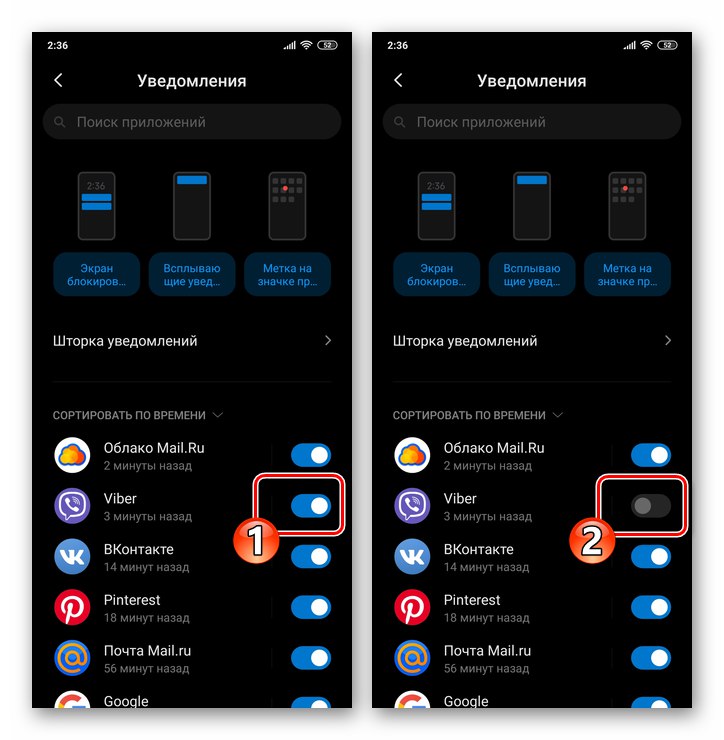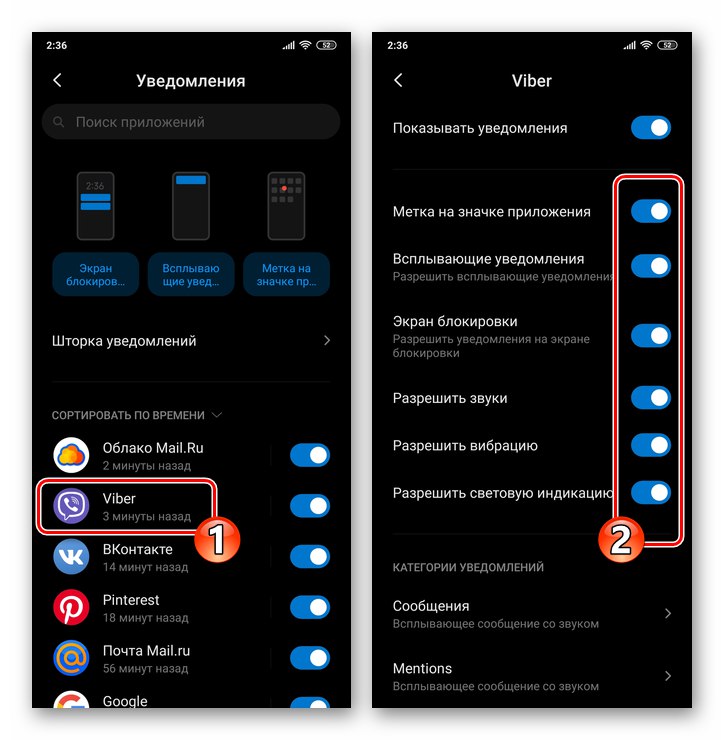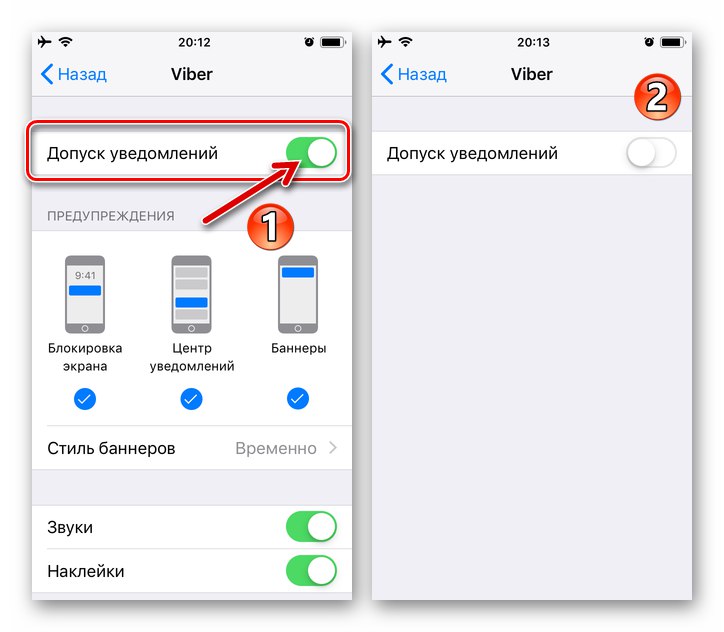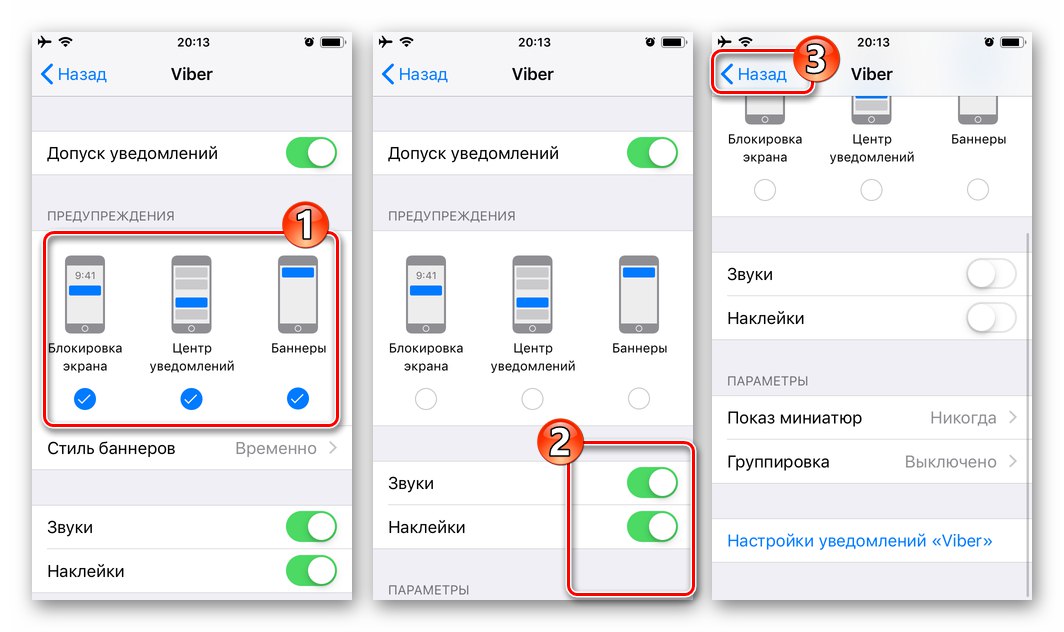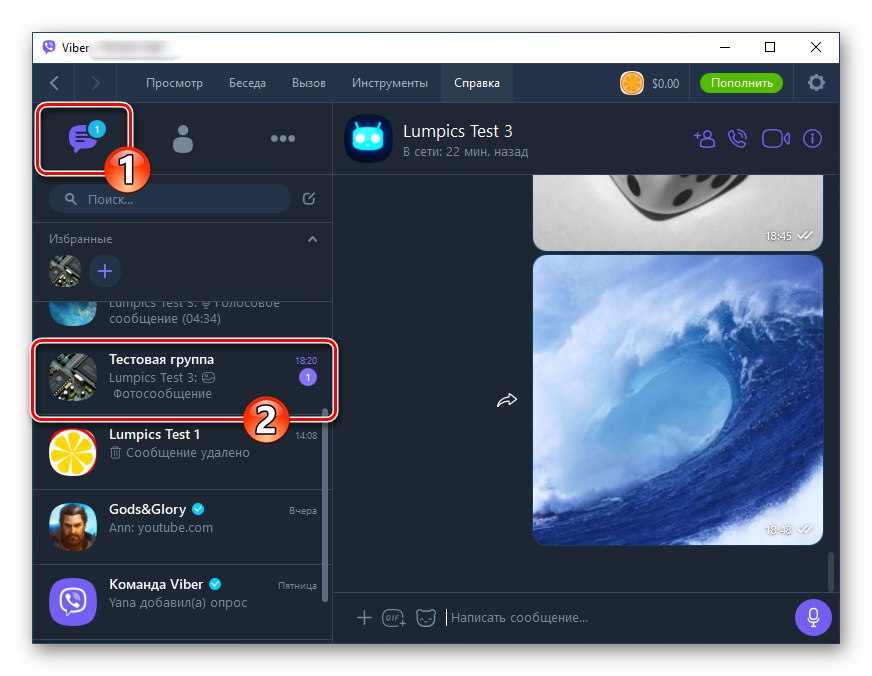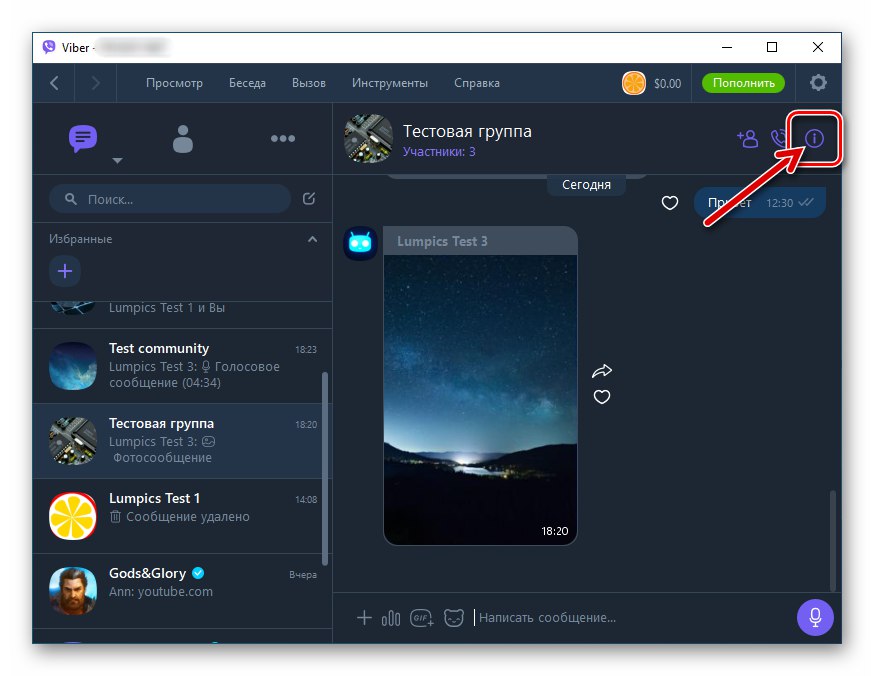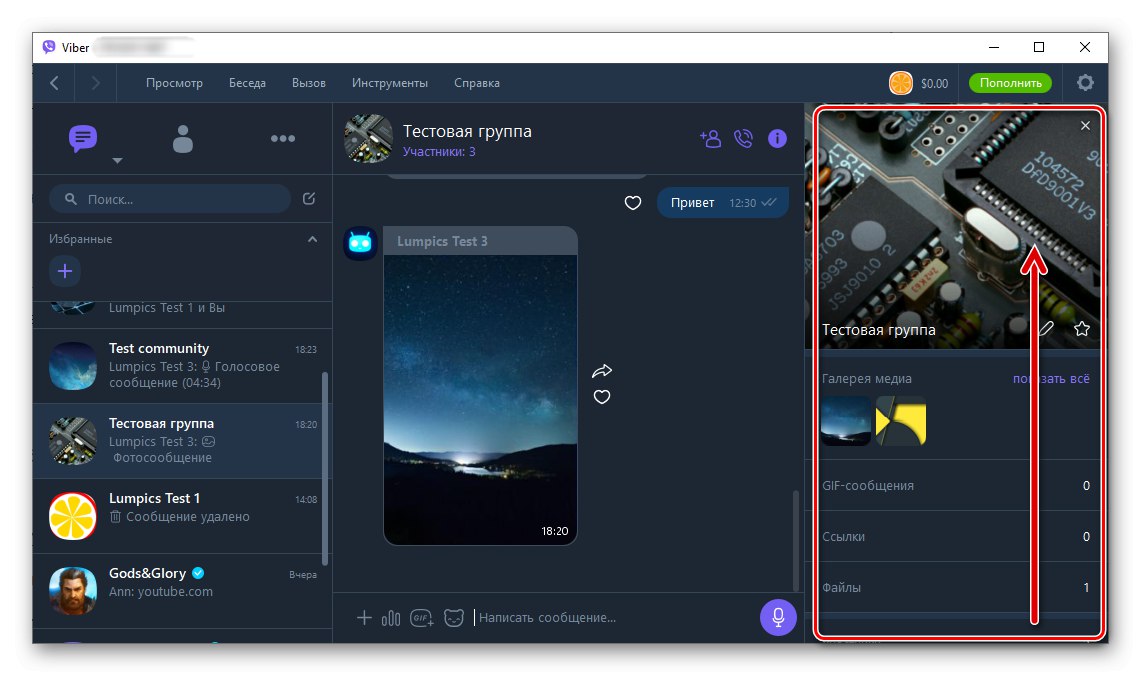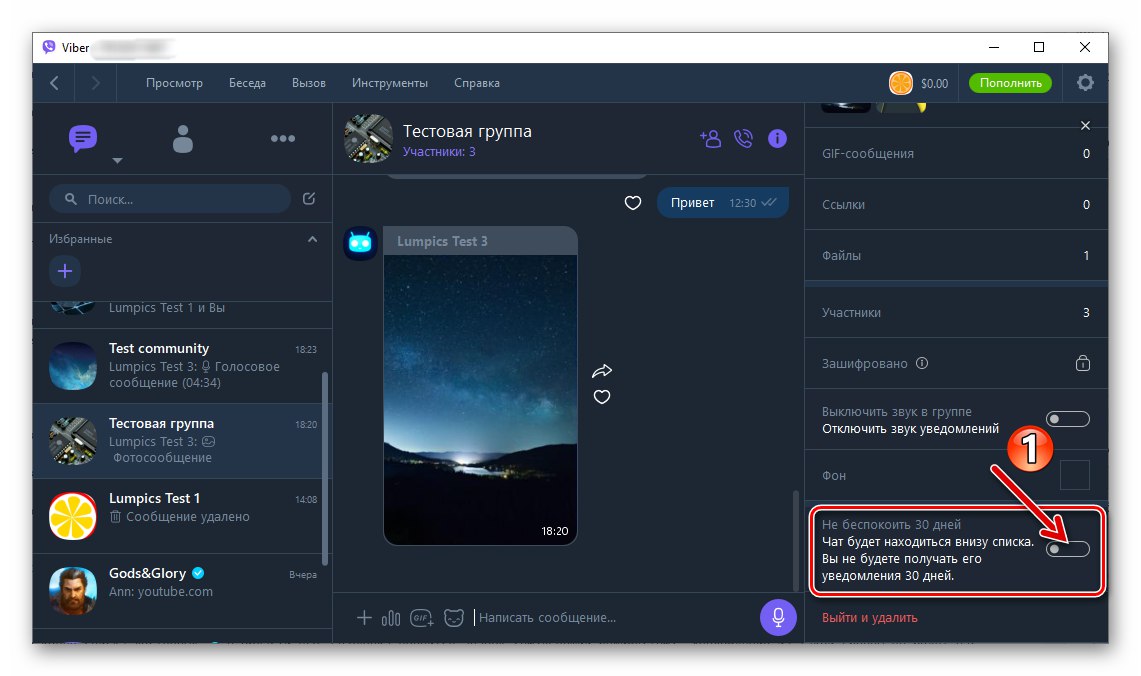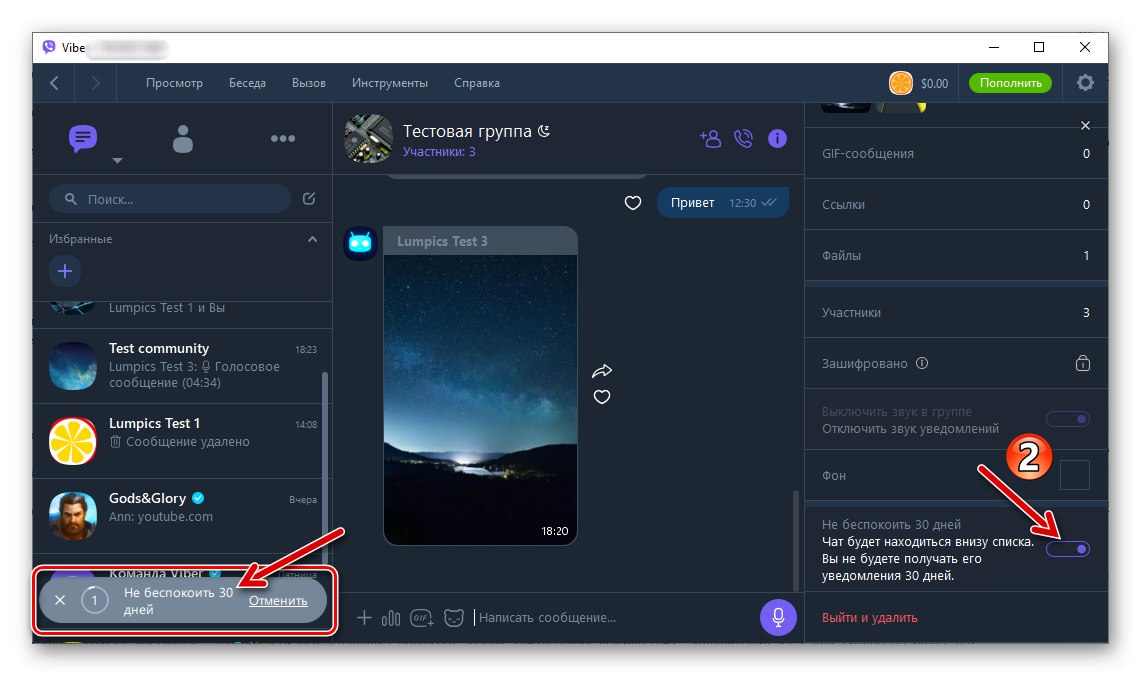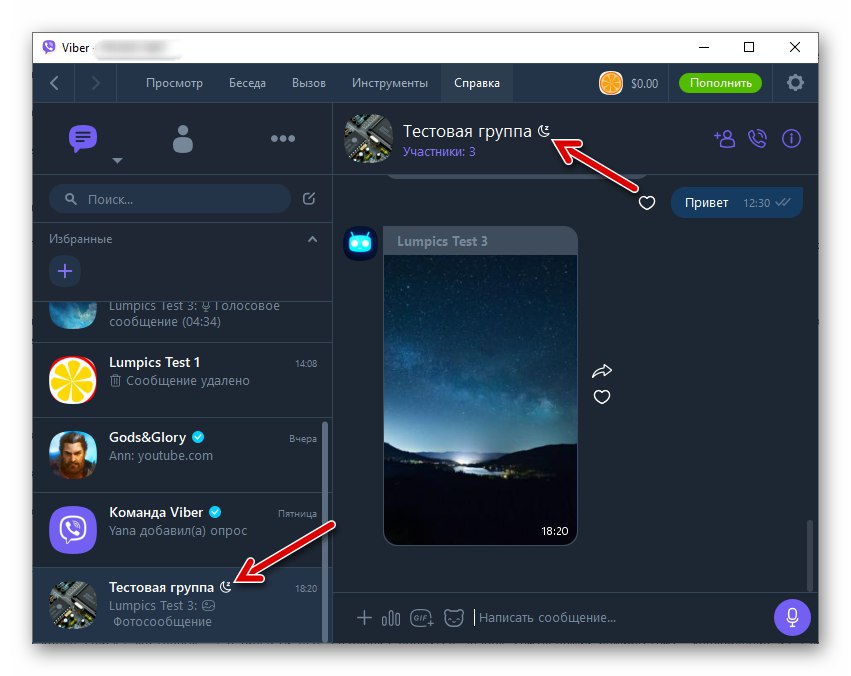Ефикасна употреба Вибера без функције благовременог обавештавања члана услуге о догађајима који се дешавају у његовом оквиру је тешко могућа, али у исто време непрегледан ток обавештења може постати стварни проблем за активне кориснике. Чланак описује методе постављања забране приказивања свих или појединачних обавештења од мессенгер апликација које раде у Андроид, иОС и Виндовс окружењу.
Искључите звучна обавештења
Најчешће корисници Вибера, без обзира на уређај који се користи за приступ систему размене информација, искључују звучна обавештења, јер у одређеним тренуцима могу да узнемире не само особу којој су намењени, већ и оне око себе. Решење проблема делимичног или потпуног „пригушивања“ рада Вибер апликација већ смо описали у посебном материјалу на нашој веб страници, - ако требате да онемогућите звукове који се искључиво генеришу из мессенгера, погледајте упутства доступна на следећем линку:
Детаљније: Како искључити Вибер за Андроид, иОС и Виндовс
Како искључити Вибер обавештења
Даље се нуде упутства након којих можете да обезбедите потпуно одсуство визуелних обавештења са Вибера на засебном уређају. Постоји неколико опција за конфигурисање параметара који се разматрају, а специфични алгоритми углавном зависе од ОС-а у којем се извршава клијентска апликација за размену података. Размотримо како је проблем из наслова чланка решен редом на Андроид уређајима, иПхоне-у и Виндовс ПЦ-у.
Андроид
Корисници Вибер за Андроид регулисати пријем обавештења од гласника користећи један од три доле описана приступа. У зависности од ситуације, ваших преференција и жељеног резултата, изаберите најефикаснији метод или их комбинујте.
1. метод: одвојена ћаскања
Највећи број обавештења било ком кориснику Вибера долази из група и заједница чији је члан. Због тога, повећавајући властити комфор при коришћењу гласника, пре свега, требало би да ограничите пријем обавештења о активности корисника појединачних групних ћаскања - то је врло лако учинити.
- Покрените Вибер и идите у групно ћаскање или заједницу која пречесто узнемирава обавештењима.
![Вибер за Андроид лансирајте мессенгер, пређите на групно ћаскање]()
- Додирните три тачке на врху екрана с десне стране да бисте отворили мени и изабрали у њему "Информације".
![Мени групног ћаскања Вибер за Андроид позиве - Пунтк Инфо]()
Алтернативно, једноставно померите област која приказује историју ћаскања улево.
![Вибер за Андроид приступ менију опција ћаскања]()
- Прелистајте приказану листу опција, - на самом њеном дну се налази ставка „Онемогући 30 дана“... Померите прекидач поред назива ове функције у положај „Укључено“.
![Вибер за Андроид искључује сва обавештења из појединачног групног ћаскања или заједнице]()
- Сада о активностима учесника и администратора засебне јавности можете сазнати само намерним отварањем - то можете учинити додиром на наслов који је сада на самом крају листе на картици „Ћаскања“ гласник. Као што видите, „режим спавања“ може се поставити само на месец дана, па ће након што прође, треба поновити претходне кораке овог упутства.
![Вибер за Андроид приступ групи или заједници са онемогућеним обавештењима]()
Одвојени дијалози
Горње упутство је доступно само за комуникационе канале организоване за групу корисника Вибера и немогуће је изузети засебан дијалог са списка оних који вас директно обавештавају о активности саговорника. У овом случају имате прилику да користите функцију „Сакриј ћаскање“, који такође решава проблем из наслова нашег чланка у вези са одвојеним разговором.
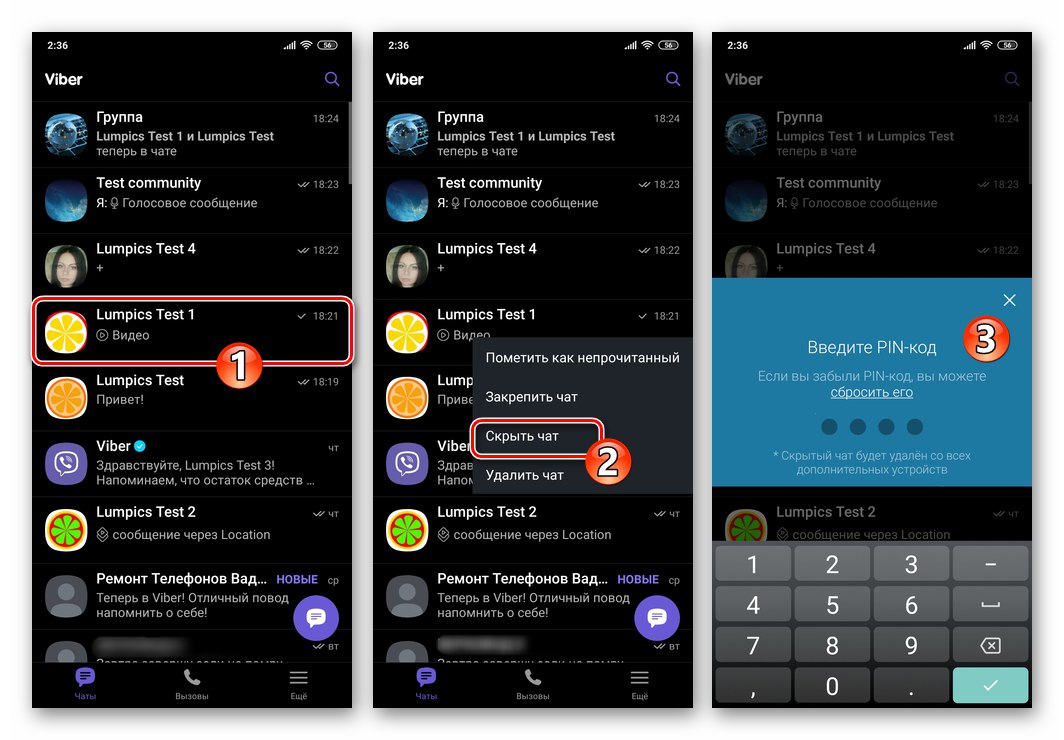
Детаљније: Како сакрити дијалог или групно ћаскање у Вибер мессенгеру за Андроид
2. метод: Подешавања Мессенгера
Да бисте управљали обавештењима која је генерисао Вибер за Андроид у „Подешавања“ Ова апликација пружа посебан одељак, који треба адресирати ако је потребно деактивирати сва обавештења или њихове појединачне категорије.
- Покрените мессенгер, идите на картицу "Више", славина „Подешавања“.
![Вибер за Андроид покренуо је мессенгер, идите у његова подешавања]()
- Са листе параметара приказаних на екрану отворите одељак „Обавештења“.
![Обавештења у одељку Вибер за Андроид у подешавањима Месинџера]()
- Затим уклоните ознаку из поља поред назива врста визуелних обавештења која не желите да примате:
- „Преглед порука“ - деактивирали демонстрацију долазне поруке на траци менија вашег уређаја.
- „Контакт се придружио Виберу“ - обавештења која шаље мессенгер се искључују када неко први пут укључен у адресар вашег уређаја активира налог у Виберу.
- „Скочни прозори“ - онемогућена је могућност приказивања обавештења о свакој примљеној поруци у искачућем прозору.
- „Укључи екран“ - уклањањем поља за потврду поставља се забрана одговора закључаног екрана уређаја на покушаје компаније Вибер да обавести корисника о одређеном догађају.
![Подешавања обавештења Вибер за Андроид - онемогућавање прегледа порука у мессенгеру]()
![Подешавања обавештења Вибер за Андроид деактивирају искачуће прозоре]()
![Вибер за Андроид деактивира опцију за укључивање екрана уређаја када стигне порука]()
- Када завршите са дефинисањем параметара, изађите „Подешавања“ Вибер. Сада ће вас мессенгер подсећати на ваше присуство на уређају само у дозвољеним ситуацијама.
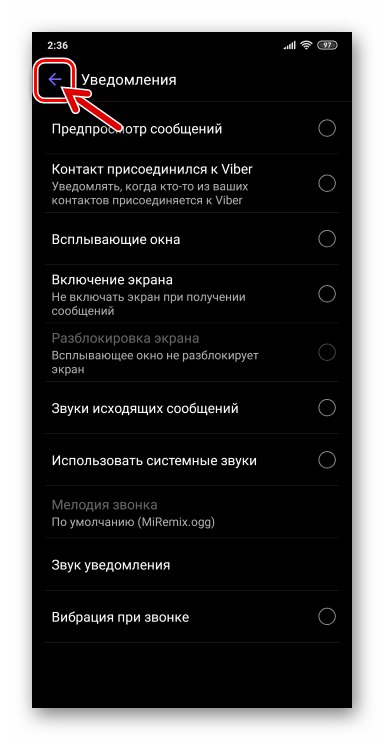
3. метод: Андроид алати
Управљање Вибер обавештењима помоћу алата обезбеђених у мобилном ОС-у омогућава вам флексибилније конфигурисање пријема различитих врста обавештења. Поред тога, забране које поставља Андроид, могло би се рећи, теже је превазићи за апликацију која настоји, без обзира на жељу корисника, да га обавести о догађајима који се дешавају у оквиру услуге.
Прочитајте такође: Онемогућавање Андроид обавештења
На основу горе наведеног, следећи приступ се може сматрати најефикаснијим решењем проблема израженог у наслову чланка са становишта Андроид корисника.
Важно! Имена позваних опција и њихове путање до локације могу се разликовати у зависности од модела уређаја и верзије мобилног оперативног система који њиме управља (и / или верзије Андроид љуске)!
Нијанса обавештења
- Најлакши и најбржи начин постављања забране приказивања свих обавештења из Вибера започиње примањем таквог сигнала од гласника. Када се догоди овај, у нашем случају, нежељени догађај, отворите сенку обавештења повлачењем статусне траке на екрану Андроид уређаја надоле.
![Вибер за Андроид отворите сенку обавештења да бисте приступили обавештењу из месинџера]()
- Померите подручје са обавештењем примљеним од Вибера улево, а затим додирните дугме зупчаника приказано на десној страни.
![Вибер за Андроид приступ подешавањима обавештења из месинџера са завесе на уређају]()
- Искључите прекидач „Добићете обавештења од Вибера“а затим тапните на "ГОТОВО"... Тако ћете спречити гласник да генерише апсолутно било каква визуелна обавештења.
![Вибер за Андроид онемогућава сва обавештења из гласника у сенци обавештења]()
Подешавања Андроид апликације
- На било који начин који желите, идите на „Подешавања“ Андроид.
![Вибер за Андроид идите у Подешавања уређаја да бисте онемогућили обавештења из месинџера]()
- Отворите одељак "Апплицатионс" и притисните „Све апликације“... Следеће откриће "Вибер" међу софтвером инсталираним на уређају и додирните његово име.
![Вибер за Андроид идите на подешавања апликације из Подешавања ОС-а]()
- На екрану са описом апликације и опцијама доступним за њу додирните „Обавештења“.
![Одељак Вибер за Андроид Обавештења на страници апликације у подешавањима ОС-а]()
- Даље:
- Да бисте поставили забрану приказивања свих обавештења гласника, деактивирајте "Покажи обавештења".
- Ако постоји потреба да се онемогући пријем одређених врста обавештења, учините то померањем одговарајућих прекидача у положај "Угашено".
![Вибер за Андроид поставља забрану гласнику да шаље сва обавештења у подешавањима ОС-а]()
![Вибер за Андроид деактивирање одређених врста обавештења мессенгер-а у подешавањима ОС-а]()
- Изблиза „Подешавања“ мобилни ОС. Сада ће Вибер сигнализирати активност осталих учесника у складу са конфигурацијом коју сте дефинисали.
![Вибер за Андроид излази из подешавања ОС-а након дефинисања подешавања обавештења мессенгер-а]()
Андроид акциони центар
- ИН „Подешавања“ ОС потражите одељак опција са насловом „Обавештења“... На следећем екрану, листање листе „Недавно послато“, пронађи "Вибер".
![Вибер за Андроид мессенгер у Центру за обавештавање о мобилном ОС-у]()
- Онда можете:
- Потпуно онемогућите обавештења - померите прекидач удесно од имена месинџера на положај "Угашено".
- Идите на избор категорије обавештења која ће бити онемогућена - додирните име мессенгер-а. Затим наставите како је описано у тачкама 4-5 из претходних упутстава у овом чланку.
![Вибер за Андроид брзо искључује сва обавештења из месинџера у центру за обавештења]()
![Вибер за Андроид онемогућава одређене категорије обавештења из гласника у центру за обавештења ОС-а]()
иОС
Управљање генерисаним Вибер за иОС иПхоне обавештења су врло једноставна. У било ком тренутку можете да онемогућите пријем обавештења одређене врсте или да их потпуно онемогућите.
1. метод: одвојена ћаскања
Ако је ваш циљ да деактивирате обавештења о активностима чланова и администратора одређене групе или заједнице у Виберу, следите овај алгоритам:
- Покрените гласник и отворите групно ћаскање, чији вас учесници својом активношћу одвлаче од важних ствари.
- Додирните наслов ћаскања да бисте отворили екран са информацијама и подешавањима. Померите се низ листу и тапните на „Онемогући 30 дана“.
- Као резултат, наслов комуникационог канала помериће се на сам крај оног приказаног на картици „Ћаскања“ програми са листе и поруке примљене у њеном оквиру даће се осећати искључиво бројем на шалтеру који се налази у подручју са именом групе. Истовремено, нису доведена ограничења у процесу дописивања унутар групног ћаскања, можете и даље примати и слати информације као и обично.
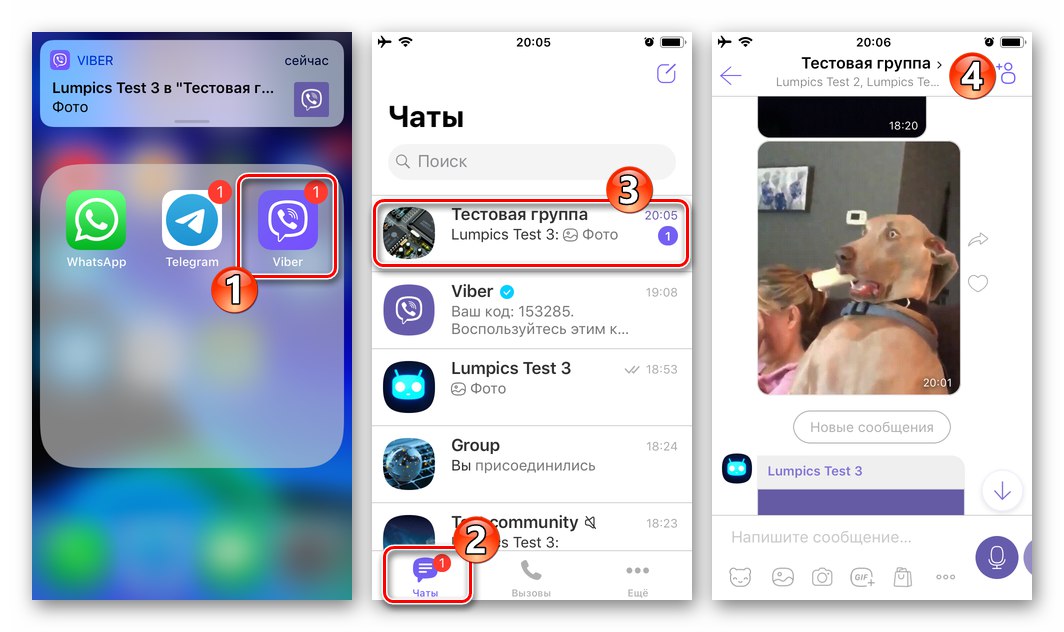
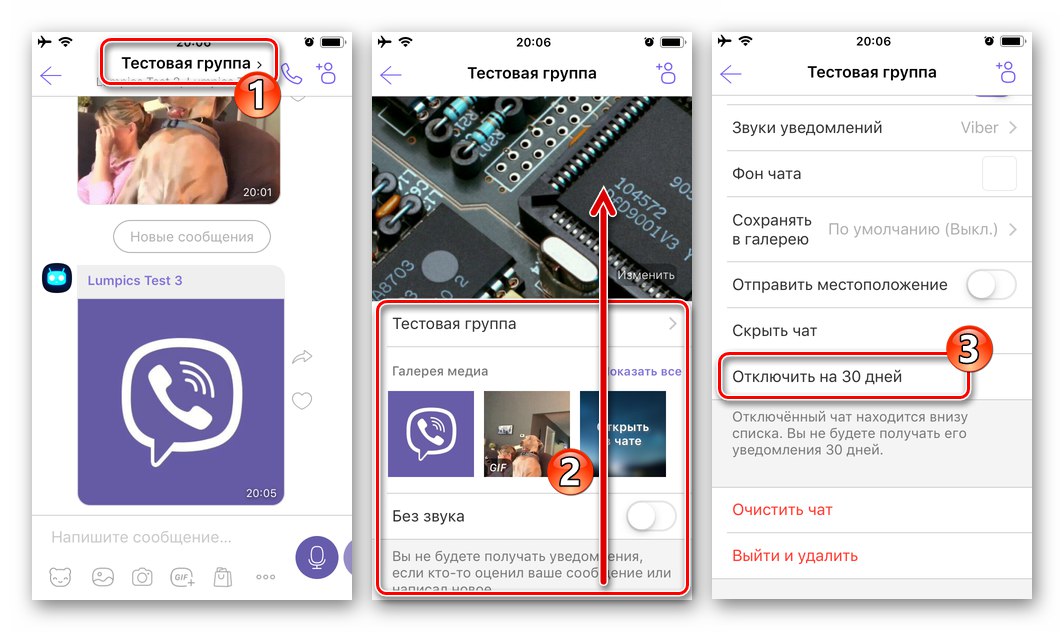
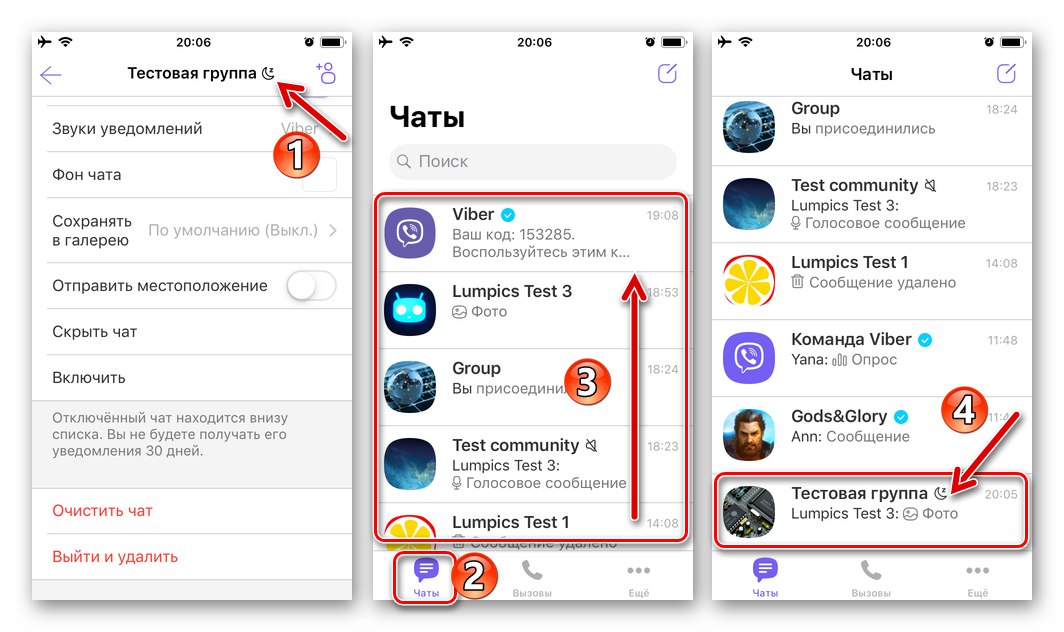
Одвојени дијалози
Мессенгер не пружа могућност да директно забрани примање обавештења о активности учесника у одвојеном дијалогу, али можете да користите функцију „Сакриј ћаскање“, укључујући и решење нашег проблема.

Детаљније: Како сакрити Вибер ћаскање на иПхоне-у
2. метод: Подешавања Мессенгера
Програмери Вибера за иПхоне обезбедили су у овој верзији гласника могућност прилично флексибилног подешавања поставки апликације, а овде постоје алати који омогућавају, између осталог, потпуно или делимично онемогућавање обавештења примљених на уређају корисника.
- У Виберу за иОС отворите картицу "Више"онда идите у „Подешавања“.
- Кликните „Обавештења“, што ће довести до отварања приступа прилагођавању параметара за пријем обавештења о активности осталих учесника у услузи.
- Деактивацијом прекидача који се налазе поред имена категорија обавештења можете готово у потпуности спречити да апликација приказује било какве информације о догађајима који се у њој дешавају. У поставкама клијента не можете онемогућити само бројач порука приказан у заглављу сваке преписке на картици „Ћаскања“ програма.
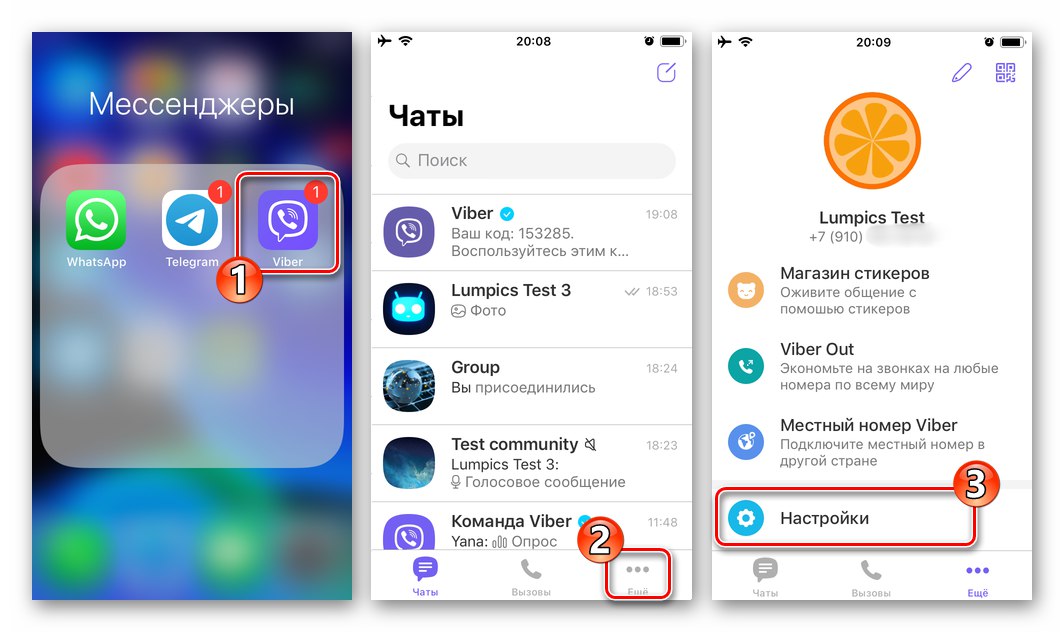
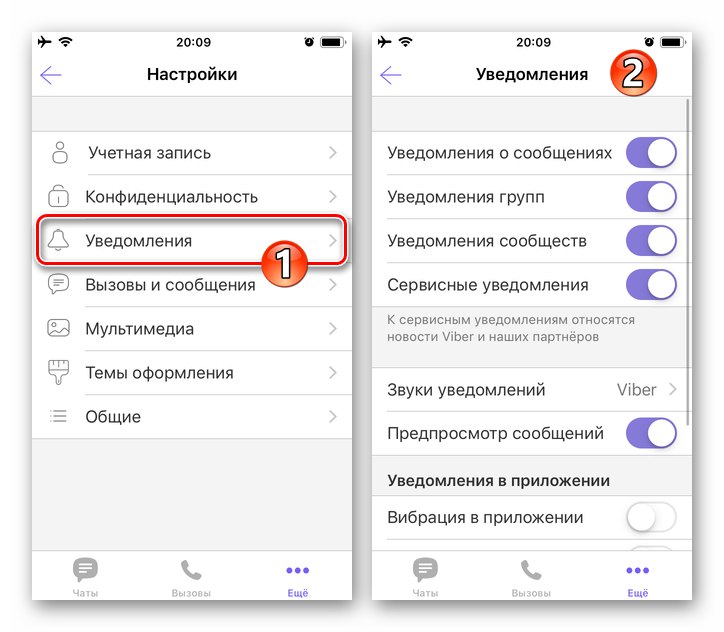
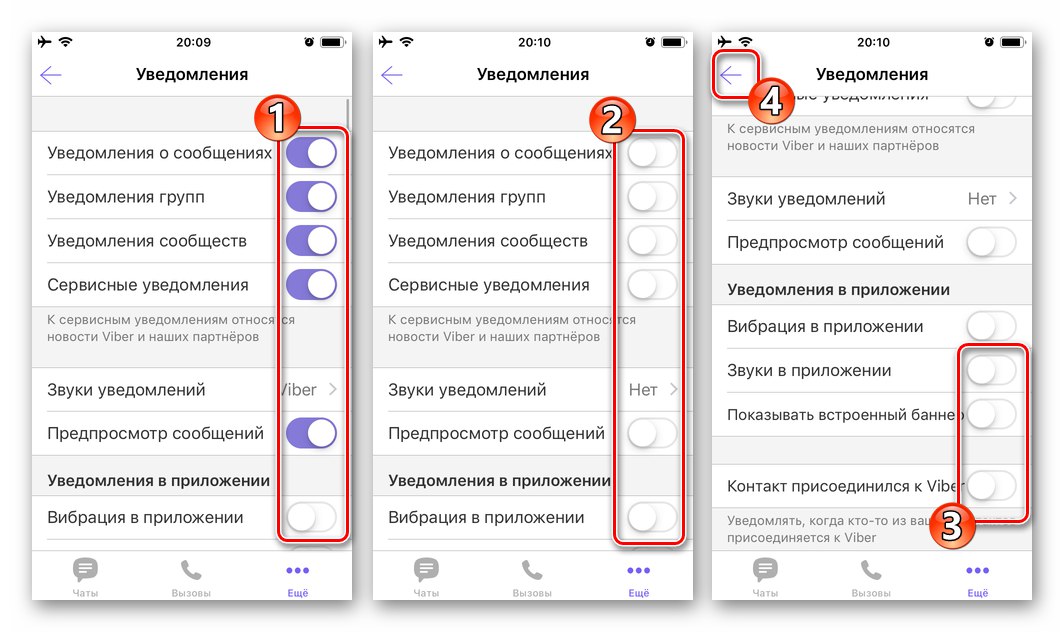
3. метод: иОС алати
Понашање готово свих иОС програма увелико зависи од дозвола које им додељује оперативни систем иПхоне. У складу са овим принципом, можете да спречите мессенгер да шаље обавештења помоћу алата који су дати у Аппле ОС-у.
- Отворити „Подешавања“ иПхоне, идите на одељак „Обавештења“.
- На листи софтвера на екрану који се отвори пронађите "Вибер" и додирните његово име.
- Даље акције су две варијанте:
- Искључите прекидач „Пријем обавештења“да спречите Виберов клијент да вам шаље обавештења без изузетка. Изаћи из „Подешавања“ иОС и отворите мессенгер, где ћете уместо листе доступних ћаскања видети упозорење о немогућности приказивања обавештења - тапните овде "Близу".
- Ако требате да онемогућите само одређене врсте обавештења, уклоните ознаку из одговарајућих поља испод елемената у тој области „УПОЗОРЕЊА“, а такође преместите прекидаче поред имена непотребних опција у положај "Угашено".
![Вибер за иПхоне - деактивирајте сва обавештења о апликацијама у подешавањима иОС-а]()
![Вибер за иПхоне - онемогућавање одређених категорија обавештења из гласника у подешавањима иОС-а]()
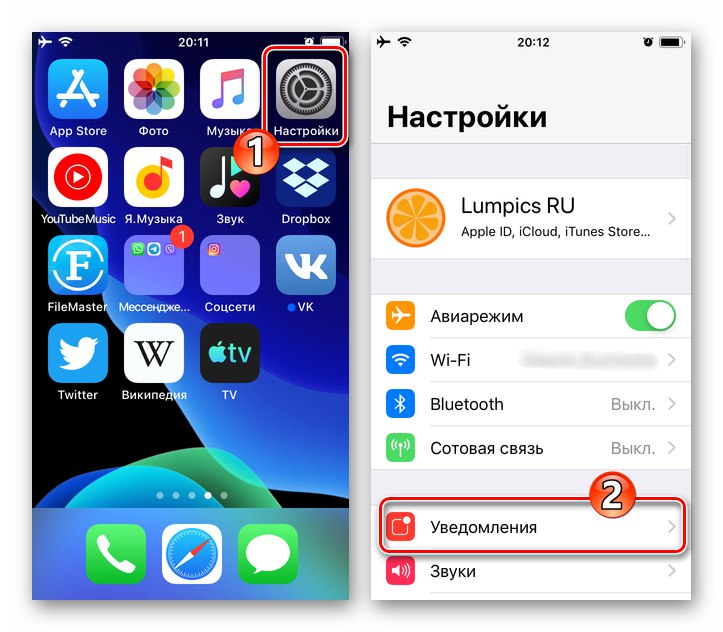
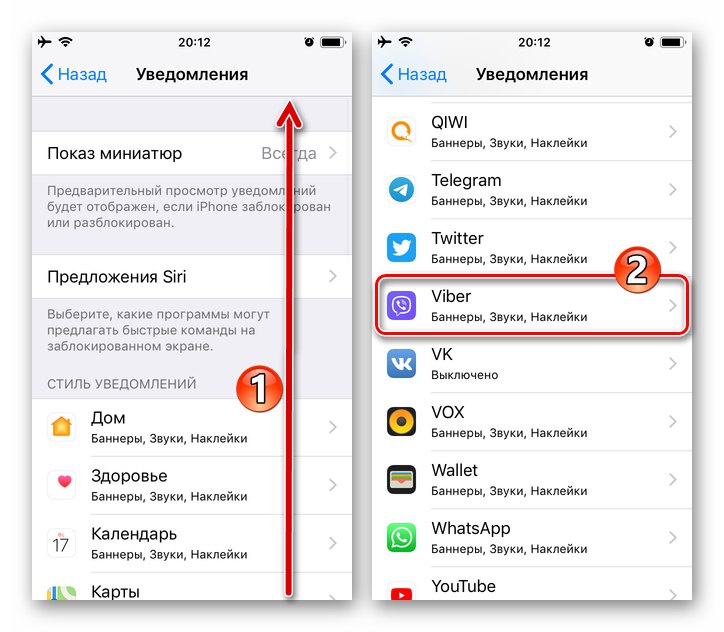
Параметри апликације у иОС-у „Подешавања“
Могућности прилагођавања параметара за примање обавештења са Вибера помоћу иОС-а, поред наведеног, може се приступити на још један начин:
- Отворити „Подешавања“ иОС, померите се нагоре и на листи апликација инсталираних на иПхоне додирните "Вибер".
- На отвореном екрану „ДОЗВОЛИ ПРИСТУП ВИБЕРУ“ славина „Обавештења“... Затим следите последњу тачку из претходних упутстава у овом чланку.
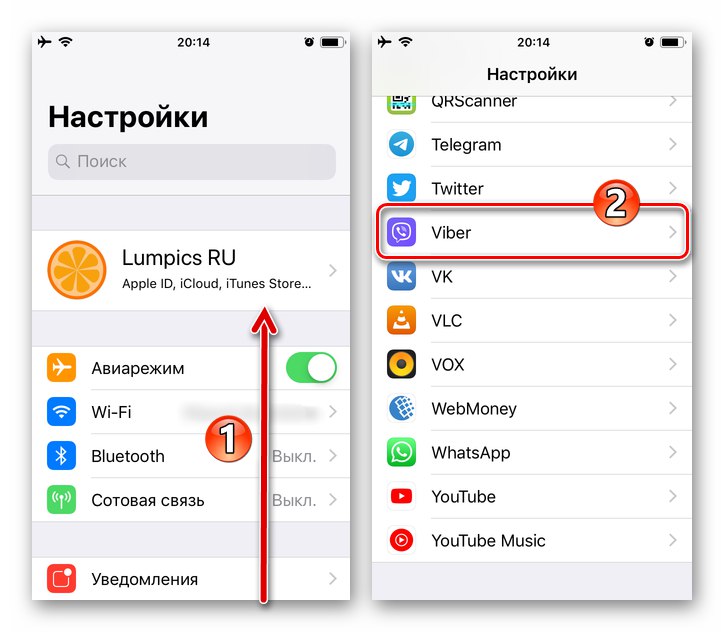
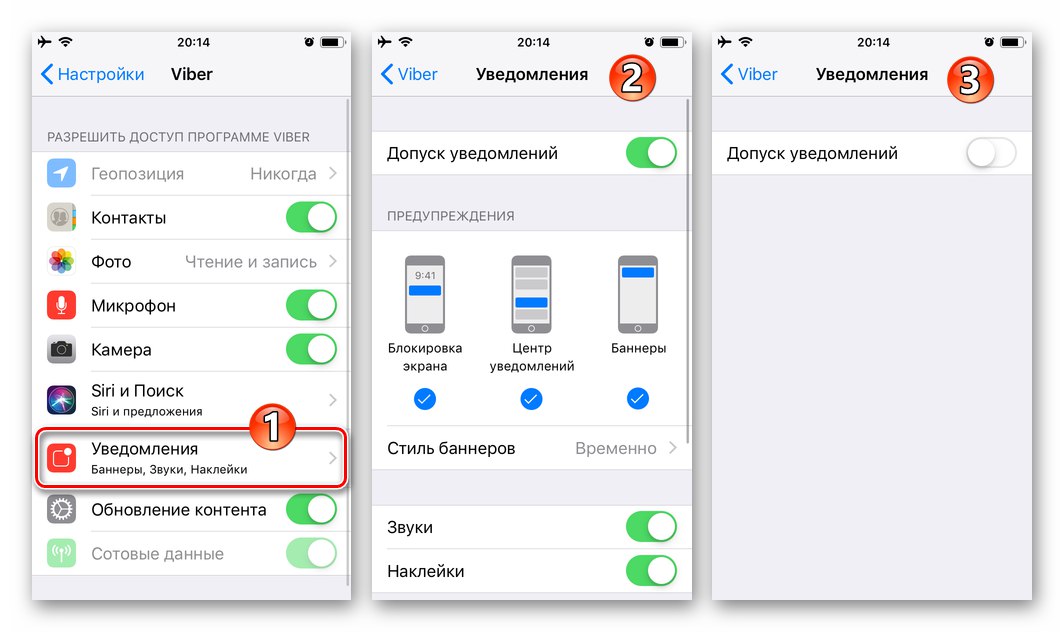
Виндовс
Конфигурисање за примање визуелних обавештења о томе шта се дешава у Вибер за ПЦ донекле ограничен у поређењу са верзијама гласника за мобилни ОС, али без обзира на то, програм је могуће ускладити са вашим схватањем удобног рада.
Метод 1: Одвојене групе и заједнице
- Покрените Вибер на рачунару и отворите канал за групну комуникацију кликом на његов наслов на листи „Разговори“.
![Вибер за Виндовс покреће мессенгер, потражите групно ћаскање на листи Разговори]()
- Кликните на икону "Ја" поред имена групе или заједнице изнад подручја за поруке.
![Вибер за Виндовс идите на листу подешавања групног ћаскања]()
- Као резултат тога, подручје са подешавањима ћаскања биће приказано на десној страни прозора Вибер-а, померите овде доступне информације до самог дна помоћу точкића миша.
![Листа групног ћаскања или подешавања заједнице у програму Вибер за Виндовс]()
- Кликните на следећу ставку Не узнемиравајте 30 дана прекидач,
![Опција Вибер за Виндовс Не ометај 30 дана у менију подешавања групног ћаскања]()
чиме га активира.![Вибер за Виндовс Активирајте Не ометај 30 дана за групу или заједницу]()
- Као резултат, изабрано ћаскање ће се померити на крај листе доступних, а икона ће се појавити у насловном делу „Режим спавања“... Обавештења из такве групе неће вам сметати месец дана, а затим ће бити потребно поновити две претходне тачке упутстава.
![Вибер за Виндовс онемогућена су сва обавештења групе или заједнице]()
2. метод: Подешавања Мессенгера
Прилагођавањем је могуће онемогућити визуелна обавештења о пристизању нових порука које приказује Вибер за Виндовс „Подешавања“ апликације.
- У главном менију прозора мессенгер-а кликните на ставку "Алати".
- Следеће изаберите „Подешавање обавештења ...“ у менију који се отвори.
- Превод се налази у том подручју „Прикажи обавештења за ...“ отвореног прозора, подесите радио дугме на „Само позиви“.
- Затворите прозор подешавања кликом на крст - активирана је забрана приказивања визуелних обавештења о пристизању свих порука у мессенгер.
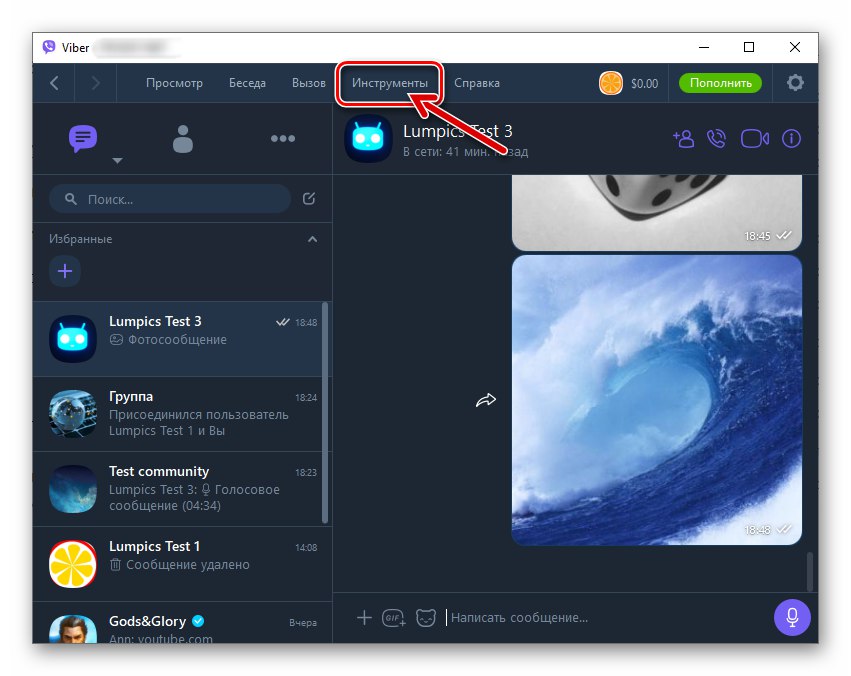
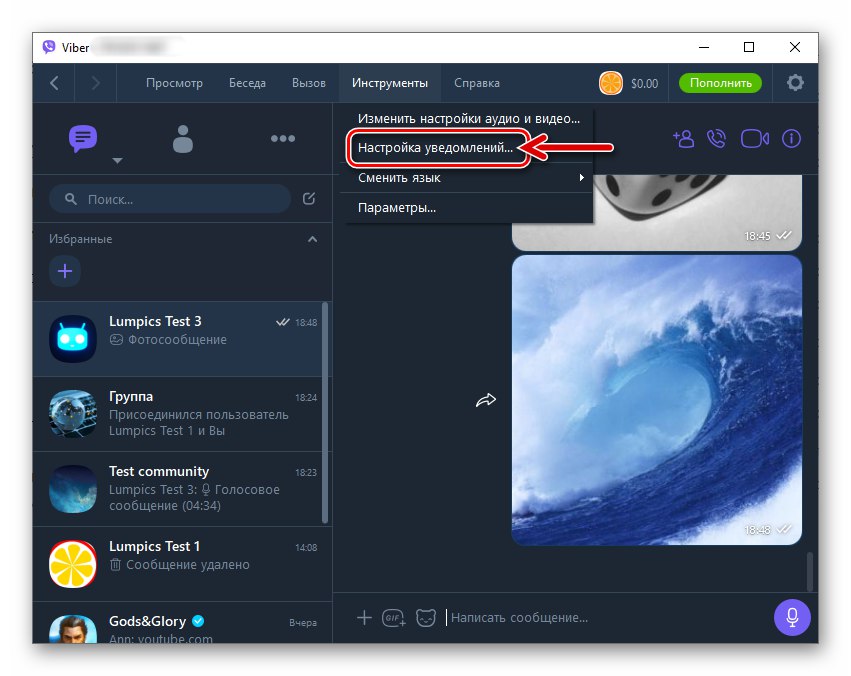
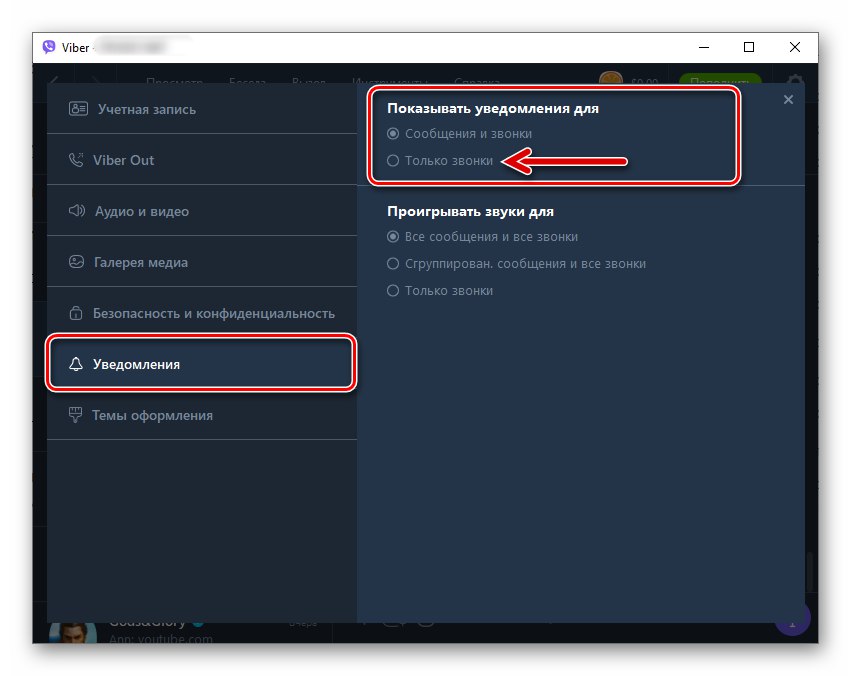
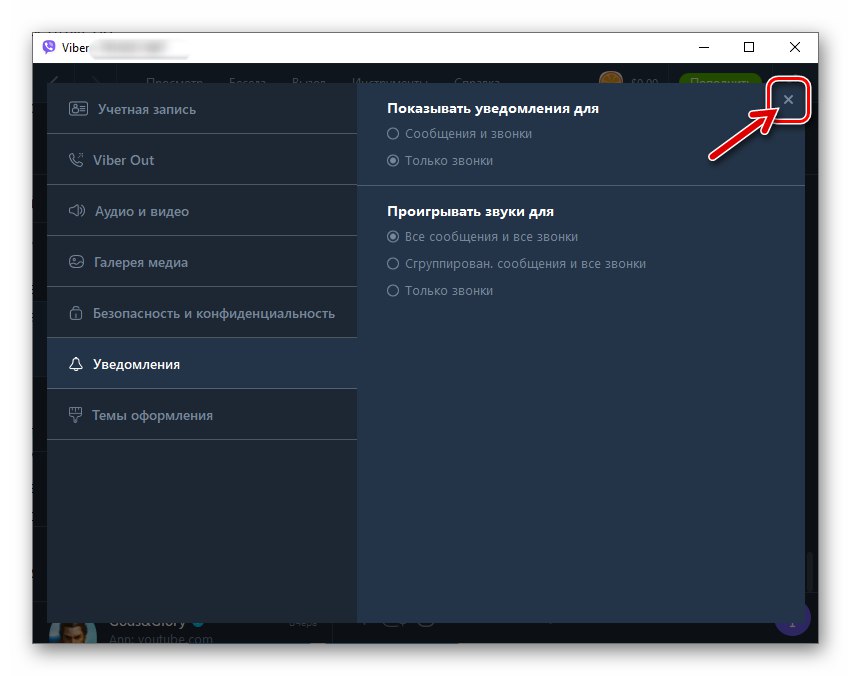
Закључак
Постављање привремене или трајне забране демонстрације појединачних или свих визуелних обавештења о догађајима који се дешавају у апликацији Вибер, као што видите, врло је једноставно за спровођење. Знајући како да конфигуришете мессенгер, лако можете да обезбедите висок ниво комфора током његовог рада, као и ефикасност задатака додељених дотичном комуникационом алату.